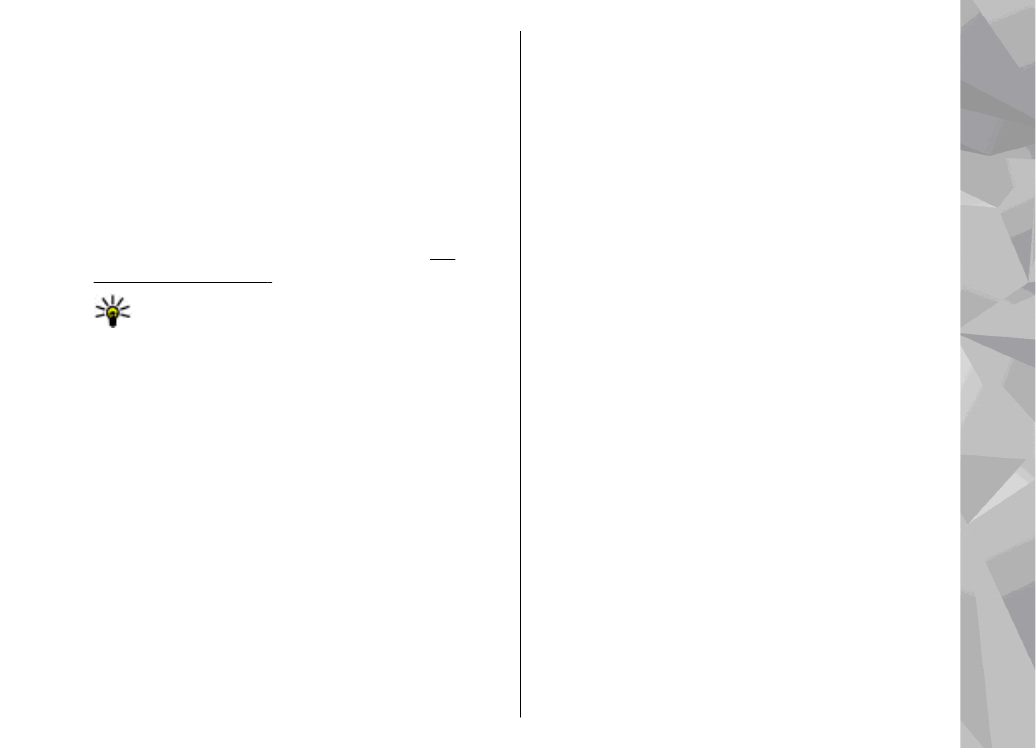
Просмотр карт
Область действия приложения карты зависит от
страны.
При открытии приложения "Карты" на экране
появляется увеличенный участок карты,
сохраненный во время последнего сеанса. Если
во время последнего сеанса местоположение не
сохранялось, приложение "Карты" отображает
увеличенную карту столицы той страны, в
который Вы находитесь в данный момент, на
основе информации, полученной из
спутниковой сети. В то же время загружается
карта текущего местоположения, если она не
была загружена во время последнего сеанса.
Текущее положение
Чтобы установить соединение GPS и перейти к
текущему положению, выберите
Функции
>
73
Опр
. полож
. (GPS)
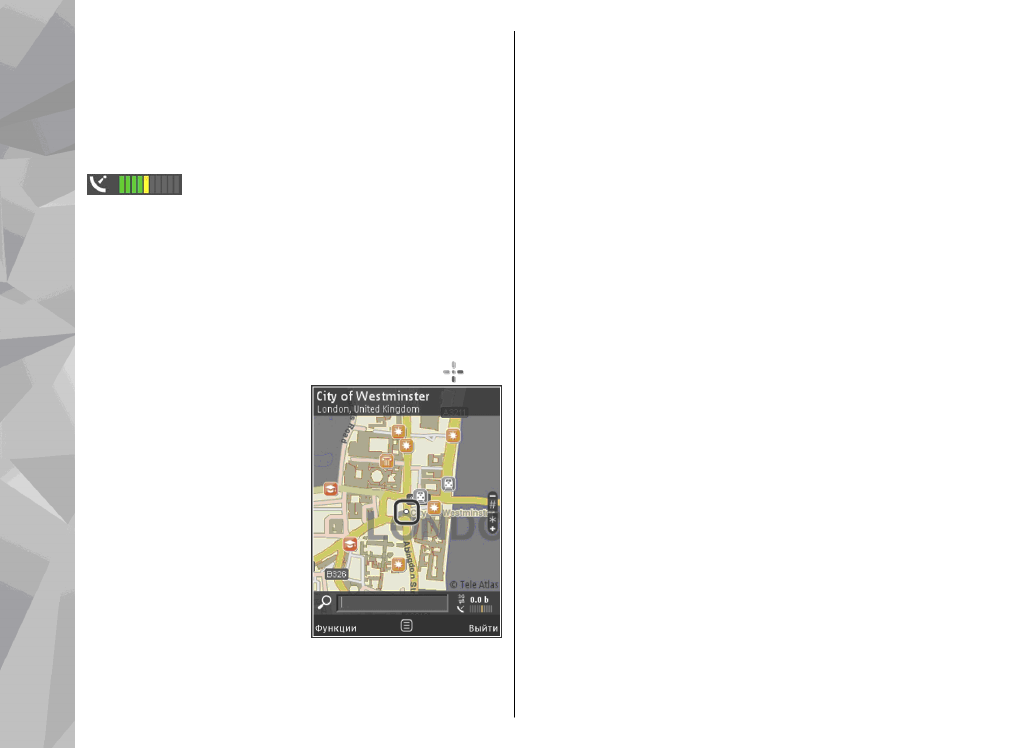
Мое положение
, или нажмите клавишу 0 . Если
при попытке установления соединения с
системой GPS устройство переходит в режим
энергосбережения, установление соединения
прерывается.
На дисплее появляется индикатор GPS
. Одна полоса обозначает один
спутник. Когда устройство выполняет поиск
спутника, отображается полоса желтого цвета.
Когда устройство получает достаточно данных
от спутника, чтобы установить соединение GPS,
полоса становится зеленой. Чем больше зеленых
полос, тем мощнее сигнал GPS.
После установки соединения GPS текущее
положение отмечается на карте значком .
Перемещение
Для перемещения по
карте используйте
клавиши прокрутки
вверх, вниз, влево или
вправо. По умолчанию
карта повернута на
север. Стрелки компаса
показывают текущую
ориентацию карты и
поворачиваются при
изменении направления
во время навигации.
Когда во время просмотра карты на дисплее
выполняется переход в область,
расположенную за пределами уже загруженной
карты, автоматически загружается новая карта.
Загрузка этих карт осуществляется бесплатно,
однако она может привести к существенному
увеличению объема данных, передаваемых
через сеть поставщика услуг. Информацию о
стоимости услуг по передаче данных можно
получить у поставщика услуг сотовой сети.
Карты автоматически сохраняются на
совместимой карте памяти (если она назначена
по умолчанию для хранения карт).
Для изменения масштаба нажмите клавишу *
или # . Для определения приблизительного
расстояния между двумя точками на карте
используйте шкалу масштаба.
Настройка вида карты
Чтобы определить систему измерения для карты,
выберите
Функции
>
Инструменты
>
Настройки
>
Карта
>
Система измерения
>
Метрическая
или
Английская
.
Чтобы определить типы объектов, которые
должны отображаться на карте, выберите
Функции
>
Инструменты
>
Настройки
>
Карта
>
Категории
и укажите нужные
категории.
74
Опр
. полож
. (GPS)
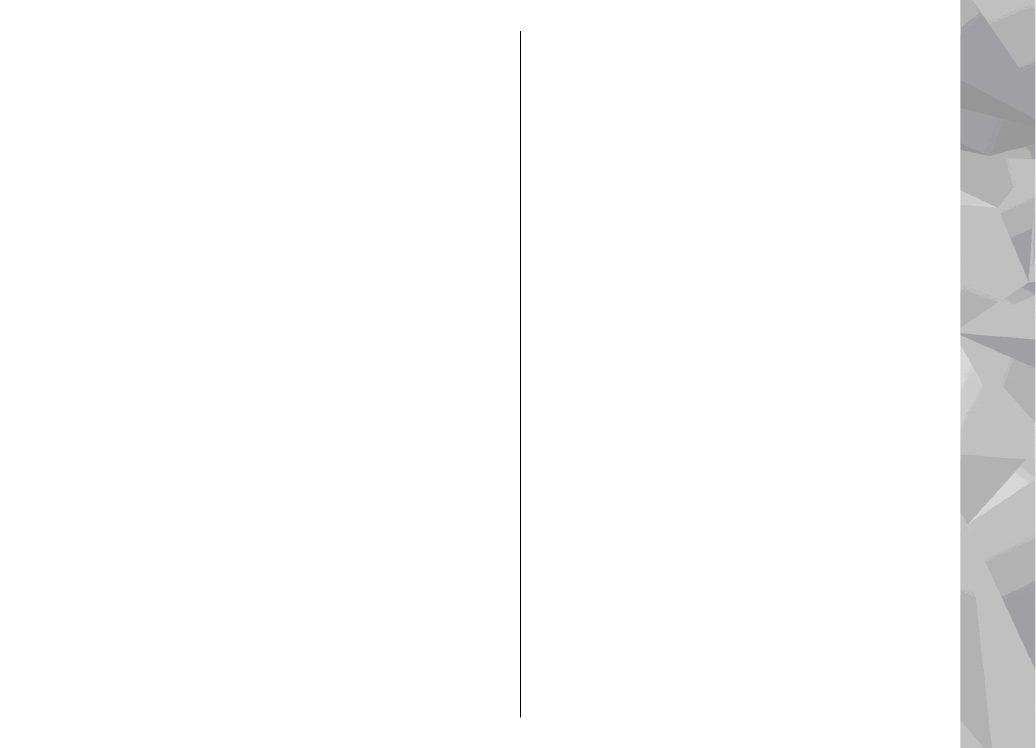
Чтобы представить карту в двухмерном или
трехмерном виде, как вид со спутника или в
смешанном формате, выберите
Функции
>
Режим карты
>
Карта
,
3D-карта
,
Со
спутника
или
Смешанный вариант
. Виды со
спутника доступны не для всех географических
районов.
Чтобы включить дневной или ночной режим
просмотра карты, выберите
Функции
>
Инструменты
>
Настройки
>
Карта
>
Цвета
>
Дневной режим
или
Ночной режим
.
Чтобы изменить настройки сети Интернет,
навигации и маршрутов или общие настройки
карты, выберите
Функции
>
Инструменты
>
Настройки
.